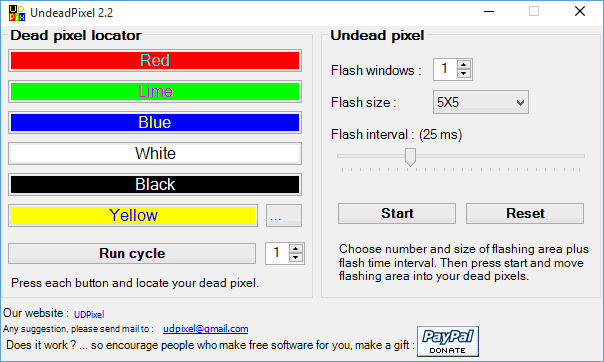1/ Test màn hình máy tính như thế nào khi mới mua?
Việc kiểm tra chất lượng màn hình máy tính hoặc máy tính xách tay trước khi mua, dù mới hay cũ, là rất quan trọng. Mặc dù không phải là một công việc khó khăn, mỗi người chúng ta có thể tự thực hiện kiểm tra bằng cách sử dụng trình duyệt mặc định hoặc các phần mềm như Dead Pixel Locator, My Screen Checker,… Dưới đây, VSP sẽ hướng dẫn bạn một số cách đơn giản nhưng chi tiết để kiểm tra màn hình máy tính của mình.
Cách 1: Kiểm tra, test màn hình qua trên trình duyệt My screen checker
Một trong những cách kiểm tra màn hình máy tính đơn giản nhất chính là sử dụng trình duyệt “My screen checker” – Một trong những trình duyệt hoàn toàn miễn phí, có thể kiểm tra online rất dễ sử dụng.
Ngay tại màn hình chính của trang web, bạn sẽ thấy được độ phân giải hiển thị của màn hình máy tính và 20 ô màu. Các bước tiến hành để bạn test màn hình như sau:
Bước 1: Bạn hãy kích chọn vào lần lượt các màu mà bạn để kiểm tra.
Bước 2: Nếu bạn muốn test với nhiều màu khác nữa thì hãy nhấn vào mục “I WANT TO CHECK WITH MORE COLOR” để mở thêm nhiều màu test khác.
Ngoài ra, trang web có nút “RANDOM COLOR TEST – TOUCH ME” hỗ trợ bạn test màu ngẫu nhiên.
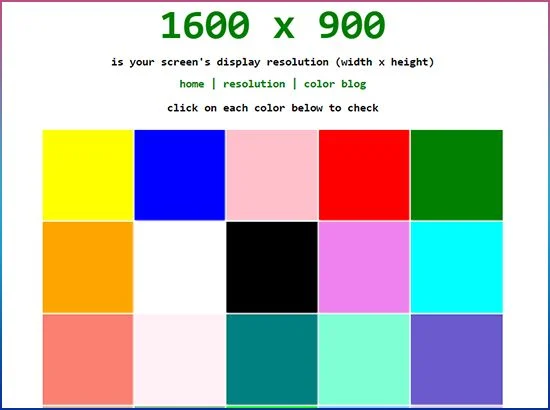
Cách 2: Sử dụng phần mềm Dead Pixel Locator kiểm tra màn hình
Đây là cách được đại đa số người dùng khi đi mua màn hình hoặc laptop mới hay cũ sử dụng. Để test màn hình bạn chỉ cần tải và sử dụng phần mềm “Dead Pixel Locator“.
Bước 1: Đầu tiên bạn tải phần mềm: taimienphi.vn/download-dead-pixel-locator-7658.
Bước 2: Cài đặt và và mở phần mềm lên.
Bước 3: Bạn click lần lượt vào từng ô màu tương ứng như Red, Green và Blue. Khi đó, bạn chỉ cần kiểm tra xem màn hình có bị lỗi gì không bằng cách nhìn trên màn hình có xuất hiện điểm ảnh nào lạ, có màu khác với màu màn bạn đang chọn khi test màn hình hay không.
Nếu trên màn hình xuất hiện những điểm màu lạ, có lẽ bạn đã chọn nhầm màn hình kém chất lượng có điểm chết pixel. Như vậy, bạn đã có thể test màn hình thật dễ dàng với phần mềm Dead Pixel Locator.
![]()
2/ Một số lỗi dễ gặp phải sau khi test màn hình máy tính
Cho dù mua laptop hay màn hình thì việc kiểm tra chất lượng sản phẩm, hình ảnh, màu sắc hiển thị là vô cùng quan trọng. Ở một số trường hợp khi kiểm tra màn hình máy tính, bạn sẽ gặp một số lỗi phổ biến như sau:
2.1 Test màn hình máy tính lỗi chết điểm ảnh
Lỗi chết điểm ảnh là một vùng, một chấm nhỏ màu trắng, xanh,…Trên màn hình laptop, điện thoại mà màu sắc không hiển thị được. Nguyên nhân chủ yếu lỗi chết điểm ảnh thường do quá trình sản xuất của hãng. Do đó, các hãng sản xuất thường có quy định bảo hành riêng về lỗi chết điểm ảnh theo chính sách riêng.
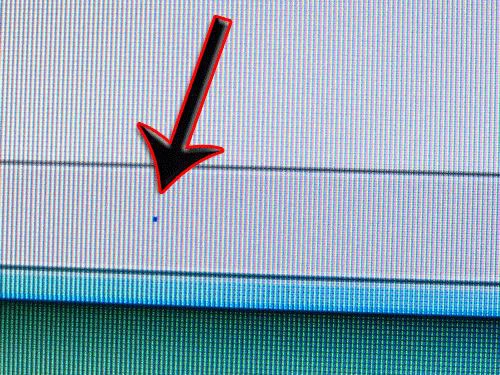
2.2 Lỗi màn hình bị sọc khi kiểm tra máy tính
Lỗi màn hình bị sọc là một lỗi phổ biến thường gặp trên màn hình vi tính. Lỗi sọc màn hình có do nhiều nguyên nhân khác. Trong đó, một số tác nhân phổ biến dẫn đến tình trạng lỗi màn hình sọc như hỏng VGA, hỏng màn hình, hỏng cáp, xung đột phần mềm, do driver không tương thích,…
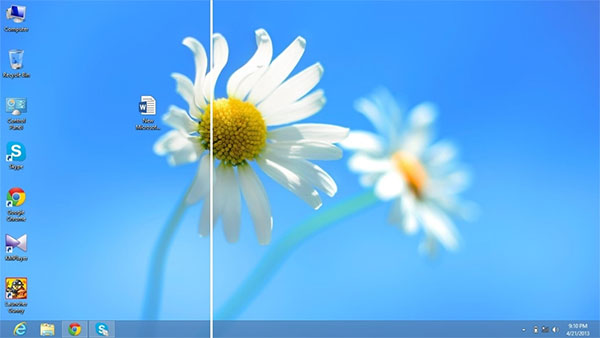
3/ Tổng kết
Test màn hình máy tính khi chọn mua màn hình, Laptop mới và cũ là điều vô cùng quan trọng. Để tiến hành kiểm tra màn hình một cách chính xác có thể kiểm tra qua phần mềm My screen checker hoặc Dead pixel locator để kiểm tra các lỗi màn hình sọc, màn hình bị bóng m